Linux awk命令使用详解
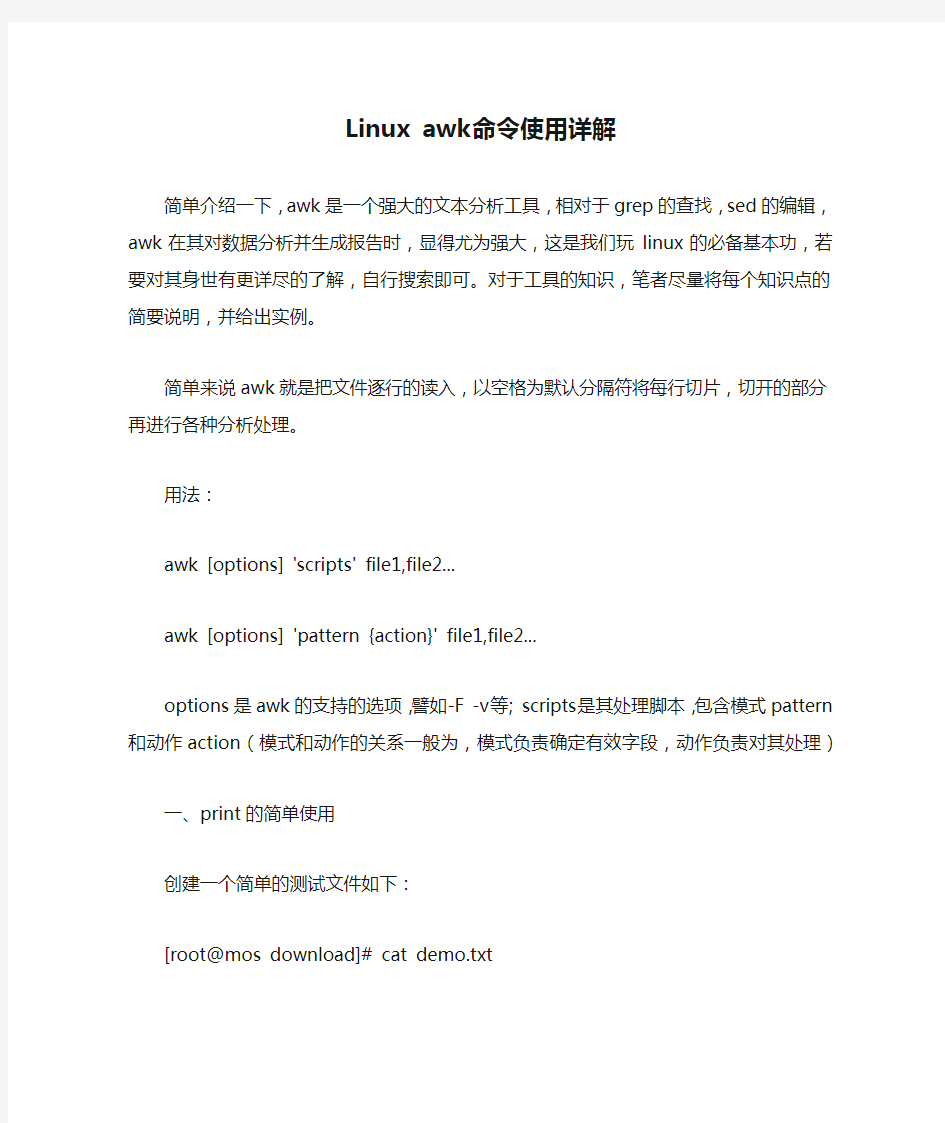

Linux awk命令使用详解
简单介绍一下,awk是一个强大的文本分析工具,相对于grep的查找,sed的编辑,awk在其对数据分析并生成报告时,显得尤为强大,这是我们玩linux的必备基本功,若要对其身世有更详尽的了解,自行搜索即可。对于工具的知识,笔者尽量将每个知识点的简要说明,并给出实例。
简单来说awk就是把文件逐行的读入,以空格为默认分隔符将每行切片,切开的部分再进行各种分析处理。
用法:
awk [options] 'scripts' file1,file2...
awk [options] 'pattern {action}' file1,file2...
options是awk的支持的选项,譬如-F -v等; scripts是其处理脚本,包含模式pattern和动作action(模式和动作的关系一般为,模式负责确定有效字段,动作负责对其处理)
一、print的简单使用
创建一个简单的测试文件如下:
[root@mos download]# cat demo.txt
Welcome to mos blog.
This is a test file.
例:打印整行: $0
[root@mos download]# awk '{print $0}' demo.txt Welcome to mos blog.
This is a test file.
例:打印每行的最后一个字段: $NF
[root@mos download]# awk '{print $NF}' demo.txt blog.
file.
例:打印第二个字段: $2
[root@mos download]# awk '{print $2}' demo.txt to
is
例:打印每行的倒数第二个字段,并在其后打印OK
[root@mos download]# awk '{print $(NF-1),"OK"}' demo.txt mos OK
test OK
例:打印行号
[root@mos download]# awk '{print NR,$0}' demo.txt
1 Welcome to mos blog.
2 This is a test file.
例:打印当前系统环境变量的某个特定值,譬如路径,下面俩输出一样
[root@mos download]# awk '{print ENVIRON["USER"];}' demo.txt
root
root
[root@mos download]# awk 'BEGIN{print ENVIRON["PATH"];}' /usr/kerberos/sbin:/usr/kerberos/bin:/usr/local/sbin:/usr/local /bin:/sbin:/bin:/usr/sbin:/usr/bin:/root/bin
PS:后面的文件只是为了让print成功执行,BEGIN是执行前可以输出的数据,常用作写为报告标题和测试输出,其内容不能获得与文件修改操作有关的变量,后面会说到;
例:awk的默认分隔符为空格,而有些文本字以其他字符为分隔符,以下两例相同
[root@mos download]# awk -F: {'print $1,$NF'} /etc/passwd|tail -1
mos1 /bin/bash
[root@mos download]# awk -v FS=: '{print $1,$NF}' /etc/passwd|head -1
root /bin/bash
例:修改输出分隔符号,特殊字符需转义,如下几例:
[root@mos download]# awk -v OFS=. '{print $1,$NF}' demo.txt
Welcome.blog.
This.file.
[root@mos download]# awk -v OFS="~"'{print $1,$NF}' demo.txt
Welcome~blog.
This~file.
[root@mos download]# awk -v OFS=\" '{print $1,$NF}' demo.txt
Welcome"blog.
This"file.
[root@mos download]# awk -v OFS=9 '{print $1,$NF}' demo.txt
Welcome9blog.
This9file.
[root@mos download]# awk -v OFS=XXXX '{print $1,$NF}' demo.txt
WelcomeXXXXblog.
ThisXXXXfile.
PS: 若在print输出字段的之间不写逗号,则输出分隔符无效,输出的结果会直接连在一起
awk中有许多默认的变量,例如之前列出的:$1~$n、$0、FS、OFS 等。下图为awk内置变量表:
属性说明
$0 当前记录(作为单个变量)
$1~$n 当前记录的第n个字段,字段间由FS分隔
FS 输入字段分隔符默认是空格
NF 当前记录中的字段个数,就是有多少列
NR 已经读出的记录数,就是行号,从1开始
RS 输入的记录他隔符默认为换行符
OFS 输出字段分隔符默认也是空格
ORS 输出的记录分隔符,默认为换行符
ARGC 命令行参数个数
ARGV 命令行参数数组
FILENAME 当前输入文件的名字
IGNORECASE 如果为真,则进行忽略大小写的匹配
ARGIND 当前被处理文件的ARGV标志符
CONVFMT 数字转换格式%.6g
ENVIRON UNIX环境变量
ERRNO UNIX系统错误消息
FIELDWIDTHS 输入字段宽度的空白分隔字符串
FNR 当前记录数
OFMT 数字的输出格式%.6g
RSTART 被匹配函数匹配的字符串首
RLENGTH 被匹配函数匹配的字符串长度
SUBSEP \034
声明一下:由于许多变量笔者亦不怎么常用,因此笔者此处未全部列出。
二、printf的使用
格式:
printf format1,format2..., item1,item2...
PS:与print不同的是,首先,其多了个f;然后,其不会自动换行,而且还需要对每个字段指定输出格式。听起来很麻烦,用起来很爽的。
例:左右对齐打印输出,中间的符号笔者自己添加的,双引号和反斜杠前使用反斜杠转义即可;
[root@linuxidc download]# awk '{printf "%15s->%10s\n",$1,$NF}' demo.txt
Welcome-> blog.
This-> file.
[root@linuxidc download]# awk '{printf "%-15s#%10s\n",$1,$NF}' demo.txt
Welcome # blog.
This # file.
[root@linuxidc download]# awk '{printf "%-15s'\''%10s\n",$1,$NF}' demo.txt
Welcome ' blog.
This ' file.
PS:一个单引号的写法太贱了,还有%,得写三个..各种无力吐槽例:以特定格式输出passwd字符
[root@linuxidc download]# awk -F: '{printf "%-15s->%10s
->%20s\n",$1,$(NF-3),$NF}' /etc/passwd|head -2
root -> 0 -> /bin/bash
bin -> 1 -> /sbin/nologin
例:以几种不同的计数方法打印一些数字
[root@linuxidc ~]# awk 'BEGIN{n1=111.29;n2=-3.444;n3=5.6789;printf("%.2f,%.2u,%.2 g,%X,%o\n",n1,n2,n3,n1,n1);}'
111.29,18446744073709551613,5.7,6F,157
printf的格式都以%开头,后跟字符:具体如下:
格式符说明
%d 十进制有符号整数
%u 十进制无符号整数
%f 浮点数
%s 字符串
%c 显示字符的ASCII码
%p 指针的值
%e 科学技术法显示数值
%x %X 无符号以十六进制表示的整数
%o 无符号以八进制表示的整数
%g %G 以科学计数法或浮点数的格式显示数值
%% 显示其自身
修饰符:
-: 左对齐这个好使,下面俩试了试,笔者没试出啥感觉..
+: 显示数值符号
N:显示
三、输出重定向
awk的输出结果可以直接使用输出重定向和管道,其作用和命令结束再次使用重定向和管道的效果类似,笔者在此不长篇叙述,仅作简单示范和介绍:
print items >output_file
print items >>output_file
print items | command
特殊文件描述符:
/dev/stdin:标准输入
/dev/sdtout:标准输出
/dev/stderr:错误输出
/dev/fd/N:某特定文件描述符,如/dev/stdin就相当于/dev/fd/0; 例:将结果输出到当前目录下的某个文本中;下两例效果一样
# awk -F: '{printf
"%-15s->%+10s->%20s\n",$1,$(NF-2),$NF >"test.txt" }' /etc/passwd
# awk -F: '{printf "%-15s->%+10s->%20s\n",$1,$(NF-2),$NF }' /etc/passwd> test1.txt
awk的操作符,这些操作符和shell编程中的意思大都一致,因此不做详细解说,又因为单单一个的实例难以表达,笔者下方列出完之后,实例部分大都混合使用,笔者会一一说明。
一、算数操作符
操作符描述
-x 负值
+x 转换为数值
x^y 次方
x**y 次方
x*y 乘法
x/y 除法
x+y 加法
x-y 减法
x%y 取余
二、字符串操作符:
直接将print输出的结果之间不适用逗号或自定义OFS,即可,其实这是一个空值
例如:以下两例效果一样
[root@linuxidc download]# awk '{print $1 $2}' demo.txt Welcometo
Thisis
[root@linuxidc download]# awk '{print $1$2}' demo.txt Welcometo
Thisis
三、赋值操作符
操作符描述
= 赋值操作符
+= 赋值加操作符
-= 赋值减操作符
*= 赋值乘操作符
/= 赋值除操作符
%= 赋值求余操作符
^= 赋值求幂操作符
**= 赋值求幂操作符
PS:需要注意的是,如果某模式为=号,此时使用/=/可能会有语法错误,应以/[=]/替代;
四、布尔值
awk中,任何非0值或非空字符串都为真,反之就为假;
五、比较操作符
操作符描述
> 大于
< 小于
>= 大于等于
<= 小于等于
== 等于
!= 不等于
~ 匹配
!~ 匹配取反
六、表达式间的逻辑关系符
&& :逻辑与
|| :逻辑或
例:
打印系统上uid大于等于500且以m开头的行的首字段;&&与
[root@linuxidc ~]# awk -F: '$3>=500 && $1 ~ /^m/{print $1}' /etc/passwd
linuxidc
linuxidc1
打印系统上uid大于等于500或以v开头的行的首字段;||:或
[root@linuxidc ~]# awk -F: '$3>=500 || $1 ~/^v/{print $1}' /etc/passwd
vcsa
nfsnobody
student
visitor
linuxidc
linuxidc1
打印系统上uid大于500的以v和m开头的行的首字段:
[root@linuxidc ~]# awk -F: '$3>=500 && $1 ~/^m/|| $3>=500 && $1 ~/^v/{print $1}' /etc/passwd
visitor
linuxidc
linuxidc1
七、条件表达式
selector?if=true=exp:if=false=exp
selector是条件,例如使用index函数判断一个变量中有无特定字符;有无则输出特定表达式if=true=exp:if=false=exp,如下例:
在变量值中做查找判断,index是awk的内置函数
[root@linuxidc ~]# awk 'BEGIN{msg="My name is linuxidc!";print index(msg,"linuxidc")?"ok":"no";}'
ok
[root@linuxidc ~]# awk 'BEGIN{msg="My name is linuxidc!";print index(msg,"AAA")?"ok":"no";}'
no
八、函数调用
function_name (parament1,parament2...)
用法
...您看上面,index函数的例子...对头,就那么用的。关于函数和以上的例子,在awk的模式介绍完后,基本都会有.
awk的模式
上面的关于逻辑运算符&&和||的例子中,已经用到了awk的模式,
其以m和v开头的和大于等于500的运算,分别是表达式expression和正则表达式regexp,需要说明的是,其还支持取反和模糊匹配等,如下例及各种例:
例:打印/etc/passwd中以root开头的相应字段和非以root开头的相应字段
[root@linuxidc download]# awk -F: '/^root/{print $1,$NF}' /etc/passwd
root /bin/bash
[root@linuxidc download]# awk -F: '!/^root/{print $1,$NF}' /etc/passwd|head -2
bin /sbin/nologin
daemon /sbin/nologin
例:第三个字段有0的打印,和仅为0的,模糊匹配和精确匹配
[root@linuxidc ~]# awk -F: '$3~0{print}' /etc/passwd
root:x:0:0:root:/root:/bin/bash
uucp:x:10:14:uucp:/var/spool/uucp:/sbin/nologin .........
[root@linuxidc ~]# awk -F: '$3==0{print}' /etc/passwd root:x:0:0:root:/root:/bin/bash
除了上面用到的表达式,还有ranges和BEGIN/END,其分别为范围匹配和特殊模式;例子如下:
例:打印从visitor开头的行到linuxidc1开头的行中的所有行:ranges范围匹配
[root@linuxidc ~]# awk '/^visitor/,/^linuxidc1/{print}' /etc/passwd
visitor:x:501:501::/home/visitor:/bin/bash
linuxidc:x:502:502::/home/linuxidc:/bin/bash
linuxidc1:x:503:503::/home/linuxidc1:/bin/bash
例:打印结果添加标题和结束语:BEGIN和END的使用
[root@linuxidc download]# awk -F: 'BEGIN {print "Name\tShell"}{print $1,"\t",$NF}END{print "---End---"}' /etc/passwd
Name Shell
root /bin/bash
................
mysql /bin/bash
---End---
例:在条件执行之前,先打印标题字段,并在结束后,打印结束字段
[root@linuxidc ~]# awk -F: 'BEGIN{print "Username UID"}$3>=500 && $1 ~ /^m/{printf "%-15s%s\n",$1,$3}END{print "---END---"}' /etc/passwd Username UID
linuxidc 502
linuxidc1 503
---END---
[root@linuxidc ~]# awk -F: 'BEGIN{print "Username UID"}{printf "%-15s%s\n",$1,$3}END{print "---END---"}' /etc/passwd 去掉条件匹配,打印所有.
例:统计有某个关键字的行的总行数,并输出BEGIN和END信息,其中count++表示:每遇一个相同的则加1,最后输出总数
[root@linuxidc download]# awk -F: 'BEGIN {count=0}$NF ~/nologin/ {count++}END{print "Nologin number is:",count}' /etc/passwd
Nologin number is: 30
例:使用BEGIN也可以直接显示字符串
[root@linuxidc ~]# awk 'BEGIN{print "a""b"}'
ab
[root@linuxidc ~]# awk 'BEGIN{print "a","b"}'
a b
[root@linuxidc ~]# awk -v OFS=\~ 'BEGIN{print "a","b"}'
a~b
例:BEGIN也可以给字段分隔符变量赋值
[root@linuxidc download]# awk 'BEGIN{FS=":"}{print $1}' /etc/passwd|head -2
root
bin
例:打印判断系统用户和普通用户输出:if条件判断和多条件判断
[root@linuxidc download]# awk -F: '{if ($3<=499)print $1,"Sys User";else print $1,"Common User."}' /etc/passwd
root Sys User
...........
linuxidc1 Common User.
mysql Sys User
[root@linuxidc download]# awk -F: '{if($3==0){print $1,"Admin User";}else if($3>0 && $3<=499){print $1,"Sys User";}else{print $1,"Comm User"}}' /etc/passwd
root Admin User
bin Sys User
.............
nfsnobodyComm User
............
oprofile Sys User ....................
linuxidc1 Comm User
mysql Sys User
例:使用while打印/etc/passwd中非root且非空行的前四个字段:while语句
[root@linuxidc download]# awk -F: '$1!~/root/ && $1 !~/^$/{i=1;while(i<=4){print $i;i++}}' /etc/passwd|head -4 bin
x
1
1
例:打印不包含root行的每行的奇数和偶数字段:while和for循环
# awk -F: '$1!~/root/{i=1;while(i<=NF){print $i;i+=2}}' /etc/passwd while奇
# awk -F: '$1!~/root/{i=2;while(i<=NF){print $i;i+=2}}'
/etc/passwd while偶
# awk -F: '{for(i=1;i<=NF;i+=2) print $i}' /etc/passwd for奇
# awk -F: '{for(i=2;i<=NF;i+=2) print $i}' /etc/passwd for偶例:数组的引用,下标可以是字符串,但需要双引号,数字则不需要
[root@linuxidc download]# awk 'BEGIN{A[10]="hello";A[15]="world";print A[10],A[15]}'
hello world
[root@linuxidc download]# awk 'BEGIN{A["m"]="hello";A["n"]="world";print A["m"],A["n"]}' hello world
例:数组的遍历
[root@linuxidc download]# awk 'BEGIN{A["m"]="hello";A["n"]="world";for(B in A)print A[B],"OK"}'
hello OK
world OK
例:遍历环境变量关联数组,并以其下标加等号打印出:数组和环境变量
[root@linuxidc download]# awk 'BEGIN{for(k in
word文档使用教程
WORD文档使用教程 文字处理的基本问题 1.内容的编辑 2.格式的设置 内容 可以用文字、表格、图形等表示 格式的设置 1.对文字格式的设置 2.对表格格式的设置 3.对图形格式的设置 对内容的要求 主题鲜明、内容充实、层次清晰、重点突出 对格式的要求 1.整体风格协调统一,并能充分反映主题特色 2.注重文字、表格、图片的各种排版细节 文字的编辑与格式设置 字符的格式设置 1)字符的格式 A.样式:已定义好的格式有章、节、正文、目录等。 B.字体:宋体、黑体、隶书等中文字体及数十种外文字体。 C.字号:中文八号~初号,英文4~127磅值。 D.字型:精体、斜体、粗斜体和带下划线。 E.美化:加边框、加底纹和缩放等
F.其他加底色、着重号、加删除线、排字符等 2)对字符进行格式设置的方式 3)复制某段文本中应用的全部格式 A.将已有的文本的格式复制到另一个个文本。 B. C.注意:单击格式刷,一次复制格式,双击格式刷,多次复制格式。段落的格式设置 1)段落的格式 A.段落标记符 B.文本的对齐 C.文本的缩进 D.行、段落间距 E.制表符 F.首字下沉 2)对段落进行格式设置的方式 A.段落标记符——标示了段落的结束,也存储了该段落的格式。 B.文本的对齐 对齐方式:两端对齐、左对齐、居中、右对齐、分散对齐。
C.文本的缩进 缩进方式:首行缩进、整段缩进、悬挂式缩进、右缩进。 D.行、段落间距 图表 1 段落的设置还可以调整段落的行距、段落间的距离等等。 这些也都可以在“段落对话框”中进行设置。 E.制表符 Tab键插入一个制表符,宽度由默认值或用户设置。 对齐方式:左对齐、居中、右对齐、小数点对齐。 设置制表符: F.首字下沉 使用“格式|首字下沉”命令,在对话框中选择下沉的方式等。
MOTO对讲机使用说明
摩托罗拉对讲机T-5720中文说明书 本说明书由提供 一、简介 1.输出功率:加强到最大通话范围可至5公里(视具体地形状况)。 2.频率范围:462-467MHz.美国民用频率。 3.频道:22个信道。 4.静音码:38个 5.背景照明:便于夜间或暗处操作,非常方便。 6.低电量警示和电量指示 7.通话结束确认音:这是摩托罗拉手持特有的功能。 8.按键锁定功能:各项功能调整完毕后,可以加以锁定,以免误触。 9.呼叫铃声:有10种呼叫铃声音供你选择,体现了个性化的设计风格。 免持通话(需要VOX耳机支持) 二、安全与概述 有关安全与有效操作的重要警告,在使用您的无线电对讲机之间,先阅读这些警告 关于危险环境中的使用,请参阅相关操作注意事项。
(一)RF射频操作特性 您的无线电对讲机包含一个发射装置和一个接收装置,当开机时,它能接收和发送无线电射频信号,它的频率操作范围在462MHZ至467MHZ之间。 (二)无线电辐射的安全性 摩托罗拉双向无线对讲机所产生的任何杂散或机壳的射频非电力辐射,对人体没有危害。为确保最佳的通话效果,并确保暴露的射频能力在规定的安全范围内,无线对讲机的操作应遵循下列步骤: (三)天线使用注意 在使用时,不要用手去拿天线,握住天线会影响无线对讲机的有效通话距离。 (四)对讲机操作 使用可携式无线对讲机通话时,该无线对讲机维持垂直,麦克风距离嘴部至厘米。 (五)设备 为了避免电磁干扰/兼容性的冲突,在某些场所贴有通知要求您关闭对讲机时,请遵守。在医院或医疗场所使用的仪器对外来无线电的射频信号非常敏感,请关闭对讲机。 禁止在机场和飞行器上使用。
数据库文件操作命令
数据库文件及记录命令 ADD TABLE 在当前数据库中添加一个自由表 APPEND 在表的末尾添加一个或多个新记录 APPEND FROM ARRAY 由数组添加记录到表中 APPEND FROM 从一个文件中读入记录,追加到当前表的尾部 APPEND GENERAL 从文件中导入OLE对象并将其放入通用字段中 APPEND MEMO 将文本文件的内容复制到备注字段中 APPEND PROCEDURES 将文本文件中的存储过程追加到当前数据库中 A VERAGE 计算数值表达式或字段的算术平均值 BLANK 清除当前记录中所有字段的数据 BROWSE 打开浏览窗口,显示当前或选定表的记录 CALCULATE 对表中的字段或包含字段的表达式进行财务和统计操作CHANGE 显示要编辑的字段 CLOSE 关闭各种类型的文件 CLOSE MEMO 关闭一个或多个备注编辑窗口 COMPILE DATABASE 编译数据库中的存储过程 CONTINUE 继续执行先前的LOCATE命令 COPY MEMO 复制当前记录中的指定备注字段的内容到文本文件 COPY PROCEDURES 将当前数据库中’的存储过程复制到文本文件 COPY STRUCTURE 用当前选择的表结构创建一个新的空自由表 COPY STRUCTURE EXTENDED 创建新表,它的字段包含当前选定表的结构信息COPY TO ARRAY 将当前选定表中的数据复制到数组
COPY TO 用当前选定表的内容创建新文件 COUNT 统计表中记录数目 CREATE 生成一个新的VisualFoxPro表 CREATE CONNECTION 创建一个命名连接并把它存储在当前数据库中 CREATE DATABASE 创建并打开一个数据库 CREATE TRIGGER 创建表的删除、插入或更新触发器 CREATE VIEW 从VisualFoxPro环境创建视图文件 DELETE 给要删除的记录做标记 DELETE CONNECTION 从当前数据库中删除一个命名连接 DELETE DATABASE 从磁盘上删除数据库 DELETE TRIGGER 从当前数据库的表中删除“删除”、“插入”或“更新”触发器│ DELETE VIEW 从当前数据库中删除一个SQL视图 DISPLAY 在VisualFoxPro主窗口或用户自定义窗口中显示与当前表有关的信息DISPLAY CONNECTIONS 显示当前数据库中与命名连接有关的信息 DISPLAY DATABASE 显示有关当前数据库的信息,或当前数据库中的字段、命名连接、表或视图的信息 DISPLAY MEMORY 显示内存变量和数组的当前内容 DISPLAY PROCEDURES 显示当前数据库中存储过程的名称 DISPLAY STRUCTURE 显示一个表文件的结构 DISPLAY TABLES 显示包含在当前数据库中所有的表和表的信息 DISPLAY VIEWS 显示当前数据库中关于SQL视图的信息以及SQL视图是否基于本地或远程表的信息 DROP TABLE 把一个表从数据库中移出,并从磁盘中删除它 DROP VIEW 从当前数据库中删除指定的SQL视图
TestWorld V4.1.2使用说明书
1 概述 (1) 2 操作说明 (1) 2.1 软件的安装 (1) 2.1.1 配置与环境 (1) 2.1.1.1 运行环境 (1) 2.1.1.2 配置文件 (1) 2.1.2 安装及运行 (2) 2.2 主界面窗口 (2) 2.2.1 菜单和键盘操作 (2) 2.2.2 主界面介绍 (3) 2.3 系统功能窗口界面 (7) 2.3.1 文件 (7) 2.3.1.1 读取数据 (7) 2.3.1.2 存储数据 (8) 2.3.1.3 数据另存为 (8) 2.3.1.4 测试方法读取 (8) 2.3.1.5 测试方法存储 (9) 2.3.1.6 试验过程数据导出到Excel (10) 2.3.1.7 打印设置 (10) 2.3.1.8 试验退出 (11) 2.3.2 输出 (11) 2.3.2.1 数据打印 (11) 2.3.2.2 曲线打印 (12) 2.3.2.3 全部打印 (12) 2.3.3 图形 (12) 2.3.3.1 图形分析 (13) 2.3.3.2 图形存储 (15) 2.3.3.3 图形删除 (15) 2.3.4 条件 (16) 2.3.4.1 试样参数 (16) 2.3.4.2 报告数据 (19) 2.3.4.3 试验控制 (19) 2.3.4.4 设置选项 (23) 2.3.4.4.1 负荷传感器 (23) 2.3.4.4.2 单位选择 (24) 2.3.4.4.3 引伸计(或X轴)选择 (24) 2.3.4.4.4 试验类型选择 (25) 2.3.4.4.5 试验数据选择 (26) 2.3.4.4.6 参数输入:如图2-26所示界面。 (27) 2.3.4.5 系统复位 (27) 2.3.5 操作向导 (28) 3 报告编程 (29) 3.1使用Excel (29) 3.1.1 为单元格或单元格区域命名 (29) 3.1.2 删除选定单元格的名称 (29) 3.1.3 创建自定义页眉和页脚 (30) 3.2报告原理简介 (30) 3.2.1 报告模板的数据项 (30)
无线对讲机写频技术及软件设定方法
【对讲机的那点事】无线对讲机写频技术及软件设定方法 对讲机写频技术,是经销商和业余无线电爱好者操作对讲机和电台的一种 必须技能。国产品牌对讲机机型繁多,写频软件是五花八门,要想和其它型号对讲机对频使用,写频难,难写频,对于经销商和无线电爱好者们,都是一个很头疼的问题。国产对讲机软件官网难寻,一般是没有软件下载。就是网上找到写频软件,下载安装后,能不能用都又是一个问题。国内部份生产厂家,网上根本没有相应的软件下载。还有些机型是专用写频线,引角定义不一样,根本不能读写频。 今天小编就和您聊聊关于对讲机写频的那些事: 一、写频线接口定义对讲机写频线和耳机插孔定义是有很多种类,分为常用机型和专用机型。K健伍系列:健伍好易通灵通泉盛特易通等市面上大多数国产机型T系列:A8:适用于摩托罗拉A8,A6,SMP418等机型M系列:TC500:适用于好易通窄口 TC500/TC600/TC700等手台B系列:VX168:适用于威泰克斯系列VX-168,VX-160和部份单孔国产手台F系列:GP88S:适用于摩托罗拉 GP88S/GP2000/GP3688等手台Y系列:V8:适用于 IC-V8/V82/V85/F21/IC2720/F26等手台R系列:八重州3R/6R/7R等相关机型水晶头系列:特别注意:摩托GP88、北峰、健伍271、GM300等部份机型是专用写频线,写频线接口线定义不一样,不能通用的。 二、写频软件的安装 安装方法,直接双击写频软件压缩包,解压软件,根据界面提示操作,点击下一步,安装到桌面和C盘,部份软件只能按装到C盘,安装到其它盘无效。 健伍等部份系列写频软件解压安装过程中,还要输入软件序列号。在解压界面上最下一个就是安装软件序列号,直接把它复制、粘贴到那个安装框内,点击下一步安装完成。 国产大部份写频软件是一次直接解压,自动安装到位。软件安装完成后,桌面和C盘区,有一个写频软件相应的界面。 双击打开写频软件操作界面,就可以进入写频模式。有部份软件安装完成后,需要重启电脑,电脑才能正常识别运行这个软件。 三、驱动程序的安装写频线接口分为二种型式,串口和USB二种方式,串口写频线一般安装好相应的写频软件后,就可以进入写频模式。 四、对用USB写频数据线的一定先要安装相对应的驱动程序,这一点和九针串口是不同的。 五、有些朋友把写频软件和驱动程序混为一谈,这是错误地,USB不装驱动软件,USB 端口将不识别USB写频线。用USB写频线时,一定要先安装驱动,在接上写频线。安装时还要注意,不同的USB写频线用的芯片不同,驱动程序也不相同,最常用的一种是 PL2303\HL340\HL0108等芯片,安装驱动程序时点击相应驱动程序安装就可以了。
world操作方法
1. 问:WORD 里边怎样设置每页不同的页眉?如何使不同的章节显示的页眉不同? 答:分节,每节可以设置不同的页眉。文件――页面设置――版式――页眉和页脚――首页不同。 2. 问:请问word 中怎样让每一章用不同的页眉?怎么我现在只能用一个页眉,一改就全部改了? 答:在插入分隔符里,选插入分节符,可以选连续的那个,然后下一页改页眉前,按一下“同前”钮,再做的改动就不影响前面的了。简言之,分节符使得它们独立了。这个工具栏上的“同前”按钮就显示在工具栏上,不过是图标的形式,把光标移到上面就显示出”同前“两个字来。 3. 问:如何合并两个WORD 文档,不同的页眉需要先写两个文件,然后合并,如何做? 答:页眉设置中,选择奇偶页不同/与前不同等选项。 4. 问:WORD 编辑页眉设置,如何实现奇偶页不同? 比如:单页浙江大学学位论文,这一个容易设;双页:(每章标题),这一个有什么技巧啊?
答:插入节分隔符,与前节设置相同去掉,再设置奇偶页不同。 5. 问:怎样使WORD 文档只有第一页没有页眉,页脚? 答:页面设置-页眉和页脚,选首页不同,然后选中首页页眉中的小箭头,格式-边框和底纹,选择无,这个只要在“视图”――“页眉页脚”,其中的页面设置里,不要整个文档,就可以看到一个“同前”的标志,不选,前后的设置情况就不同了。 6. 问:如何从第三页起设置页眉? 答:在第二页末插入分节符,在第三页的页眉格式中去掉同前节,如果第一、二页还有页眉,把它设置成正文就可以了 ●在新建文档中,菜单―视图―页脚―插入页码―页码格式―起始页码为0,确定;●菜单―文件―页面设置―版式―首页不同,确定;●将光标放到第一页末,菜单―文件―页面设置―版式―首页不同―应用于插入点之后,确定。第2 步与第三步差别在于第2 步应用于整篇文档,第3 步应用于插入点之后。这样,做两次首页不同以后,页码从第三页开始从1 编号,完成。 7. 问:WORD 页眉自动出现一根直线,请问怎么处理?
800MHz数字集群光纤直放站使用说明..
GZFT800-III 数字集群光纤传输直放站 使用说明 机密级别:绝密机密内部文件 部门:武汉虹信通信技术有限责任公司网络技术事业部 拟制:年月日审核:年月日中试:年月日标准化:年月日批准:年月日
GZFT800-III 数字集群光纤传输直放站 使用说明 2008年1月 武汉邮电科学研究院 武汉虹信通信技术有限责任公司
版权声明 武汉虹信通信技术有限责任公司对本手册保留一切权利。 本手册受到著作权法的保护,未经武汉虹信通信技术有限责任公司的书面许可,任何单位和个人不得以任何方式对本手册的全部或任何部分(包括电子版本)进行复制、影印、删减、编译为机读格式。 版权所有,侵权必究。
说明 本手册介绍了武汉邮电科学研究院(WRI)武汉虹信通信技术有限责任公司生产的GZFT800-IIIA和GZFT800-IIIB直放机的安装、使用和维护方法。 使用GZFT800-IIIA和GZFT800-IIIB直放机设备的用户,在安装、使用该设备之前,请认真阅读本手册。 我们已经对本手册进行了严格仔细的校对,但我们不能保证本手册完全没有错误和疏漏。武汉虹信通信技术有限责任公司有对本手册的内容随时进行改进或修改的权利,若有更改,恕不另外通知。 欢迎对本手册提出修改意见。 本手册适用于数字集群移动通信系统 下行工作频段:851MHz~866MHz。 上行工作频段:806MHz~821MHz。
第一章概述 集群通信系统,是一种高级移动调度系统,代表着通信体制之一的专用移动通信网发展方向。 CCIR称之为Trunking System(中继系统),为与无线中继的中继系统区别,自1987年以来,更多译者将其翻译成集群系统。 追溯到它的产生,集群的概念确实是从有线电话通信中的“中继”概念而来。1908年,E.C.Mo1ina发表的“中继”曲线的概念等级,证明了一群用户的若干中继线路的概率可以大大提高中继线的利用率。“集群”这一概念应用于无线电通信系统,把信道视为中继。“集群”的概念,还可从另一角度来认识,即与机电式(纵横制式)交换机类比,把有线的中继视为无线信道,把交换机的标志器视为集群系统的控制器,当中继为全利用度时,就可认为是集群的信道。集群系统控制器能把有限的信道动态地、自动地最佳分配给系统的所有用户,这实际上就是信道全利用度或我们经常使用的术语“信道共用”。 综上所述,所谓集群通信系统,即系统所具有的可用信道可为系统的全体用户共用,具有自动选择信道功能,它是共享资源、分担费用、共用信道设备及服务的多用途、高效能的无线调度通信系统。 传统的专用移动通信在移动通信中占有相当大的份量,最初由几部普通步话机就可以组成一个无线电调度网,这种网在厂、矿等部门仍被大量采用,但网的功能过于简单。其中有单频单工制和双频单工制两种工作方式,前者干扰大、设备简单;后者干扰小,但设备复杂一些。无论是单频单工还是双频单工制式,都只能是按键通话,一方讲话,另一方只能听。为避免通话上的不便,通用的工作方式是双频双工,通话双方可以同时发信,但频率利用率低。典型的无线调度系统是单局单站制、双频双工工作方式,并且具有选择性呼叫功能的无线调度网,根据业务规模和组织方式,可确定其为单级调度或多级调度。 在数字集群网络中,为了保证网络质量,满足覆盖要求,节省建设成本,除了要用到基站等主设备外,还需要用到直放站来延伸基站的覆盖范围。直放站实质上是一个双向放大的信号中继器,它只能扩大无线覆盖范围,提高覆盖质量,但不能增加系统容量。在数字集群移动通讯网络中,直放站可以中继无线信号,延伸无线覆盖区域,对特殊地形覆盖,调配业务,消除盲区,从而到达降低成本扩大网络覆盖范围,优化网络的目的。
world使用技巧1
问:WORD里边怎样设置每页不同的页眉?如何使不同的章节显示的页眉不同? 答:分节,每节可以设置不同的页眉。文件——页面设置——版式——页眉和页脚——首页不同 问:请问word中怎样让每一章用不同的页眉?怎么我现在只能用一个页眉,一改就全部改了? 答:在插入分隔符里,选插入分节符,可以选连续的那个,然后下一页改页眉前,按一下“同前”钮,再做的改动就不影响前面的了。简言之,分节符使得它们独立了。这个工具栏上的“同前”按钮就显示在工具栏上,不过是图标的形式,把光标移到上面就显示出”同前“两个字来了 问:如何合并两个WORD文档,不同的页眉需要先写两个文件,然后合并,如何做? 答:页眉设置中,选择奇偶页不同/与前不同等选项 问:WORD编辑页眉设置,如何实现奇偶页不同? 比如:单页浙江大学学位论文,这一个容易设;双页:(每章标题),这一个有什么技巧啊? 答:插入节分隔符,与前节设置相同去掉,再设置奇偶页不同 问:怎样使WORD文档只有第一页没有页眉,页脚? 答:页面设置-页眉和页脚,选首页不同,然后选中首页页眉中的小箭头,格式-边框和底纹,选择无,这个只要在“视图”——“页眉页脚”,其中的页面设置里,不要整个文档,就可以看到一个“同前”的标志,不选,前后的设置情况就不同了。 问:如何从第三页起设置页眉? 答:在第二页末插入分节符,在第三页的页眉格式中去掉同前节,如果第一、二页还有页眉,把它设置成正文就可以了 ●在新建文档中,菜单—视图—页脚—插入页码—页码格式—起始页码为0,确定; ●菜单—文件—页面设置—版式—首页不同,确定; ●将光标放到第一页末,菜单—文件—页面设置—版式—首页不同—应用于插入点之后,确定。 第2步与第三步差别在于第2步应用于整篇文档,第3步应用于插入点之后。这样,做两次首页不同以后,页码从第三页开始从1编号,完成。 问:WORD页眉自动出现一根直线,请问怎么处理? 答:格式从“页眉”改为“清除格式”,就在“格式”快捷工具栏最左边;选中页眉文字和箭头,格式-边框和底纹-设置选无 问:页眉一般是---------,上面写上题目或者其它,想做的是把这根线变为双线,WORD中修改页眉的那根线怎么改成双线的? 答:按以下步骤操作去做: ●选中页眉的文字,包括最后面的箭头 ●格式-边框和底纹 ●选线性为双线的 ●在预览里,点击左下小方块,预览的图形会出现双线 ●确定 ▲上面和下面自己可以设置,点击在预览周围的四个小方块,页眉线就可以在不同的位置问:Word中的脚注如何删除?把正文相应的符号删除,内容可以删除,但最后那个格式还在,应该怎么办? 答:步骤如下: 1、切换到普通视图,菜单中“视图”——“脚注”,这时最下方出现了尾注的编辑栏。 2、在尾注的下拉菜单中选择“尾注分隔符”,这时那条短横线出现了,选中它,删除。
DOS磁盘文件操作命令
DOS磁盘文件操作命令 一、实验目的 本章主要通过常用的DOS命令的练习,了解DOS的基本功能及其基本组成和DOS常用命令的使用方法。 二、实验条件要求 1.硬件:计算机 2.软件环境:Windows XP 三、实验基本知识点 1. DIR(Dir ectory) 功能:显示指定路径上所有文件或目录的信息 格式:dir [盘符:][路径][文件名] [参数] 参数: /w:宽屏显示,一排显示5个文件名,而不会显示修改时间,文件大小等信息;/p:分页显示,当屏幕无法将信息完全显示时,可使用其进行分页显示; /a:显示当前目录下的所有文件和文件夹; /s:显示当前目录及其子目录下所有的文件。 2. MD(M ake D irectory) 功能:创建新的子目录 格式:md <盘符:><路径名> <子目录名> 3. CD(C hange D irectory) 功能:改变当前目录 格式:cd <盘符:> <路径名> <子目录名> 注意: 根目录是驱动器的目录树状结构的顶层,要返回到根目录,在命令行输入:cd \ 如果想返回到上一层目录,在当前命令提示符下输入:cd.. 如果想进入下一层目录,在当前命令提示符下输入:cd 目录名 4. 全屏幕编辑命令:EDIT 格式:EDIT <文件名>
说明: (1)仅可编辑纯文本格式的文件 (2)指定文件存在时编辑该文件,不存在时新建该文件 5. 显示文件内容命令:TYPE 格式:TYPE <文件名> 说明: (1)可以正常显示纯文本格式文件的内容,而.COM、.EXE等显示出来是乱码。(2)一次只能显示一个文件内容,所以文件名不能使用通配符。 6. 文件复制命令:COPY 格式:COPY <源文件> [目标文件] 说明: (1)源文件指定想要复制的文件来自哪里——[盘符1:][路径1][文件名1] (2)目标文件指定文件拷贝到何方——[盘符2:][路径2][文件名2] (3)如缺省盘符则为当前盘符;路径若为当前目录可缺省路径。 (4)源文件名不能缺省,目标文件名缺省时表示拷贝后不改变文件名。 7. Tree 功能:显示指定驱动器上所有目录路径和这些目录下的所有文件名 格式:tree <盘符:> 8. 文件改名命令:REN 格式:REN <旧文件名> <新文件名> 说明: (1)改名后的文件仍在原目录中,不能对新文件名指定盘符和路径。 (2)可以使用通配符来实现批量改名。 9. 显示和修改文件属性命令:ATTRIB 格式:[盘符][路径] A TTRIB [文件名][+S/-S][+H/-H][+R/-R][+A/-A] 说明: (1)盘符和路径指出ATTRIB.EXE位置 (2)参数+S/-S:对指定文件设置或取消系统属性 (3)参数+H/-H:对指定文件设置或取消隐含属性 (4)参数+R/-R:对指定文件设置或取消只读属性 (5)参数+A/-A:对指定文件设置或取消归档属性
文件与目录操作命令
CentOS 丛书目录 — 系统管理 — 网络服务 — 应用部署 文件与目录操作命令 内容提要 1. 掌握常用的文件操作命令 2. 掌握常用的目录操作命令 目录操作命令 ls 功能说明: 显示文件和目录列表 命令格式: ls [参数] [<文件或目录> …] 常用参数: -a : 不隐藏任何以 . 字符开始的条目 -b : 用八进制形式显示非打印字符 -R : 递归列出所有子目录 -d : 当遇到目录时列出目录本身而非目录内的文件,并且不跟随符号链接 -F : 在条目后加上文件类型的指示符号 (*/=@| 其中一个) -l : 使用较长格式列出信息 -L : 当显示符号链接的文件信息时,显示符号链接所指示的对象而并非符号链接本身的信息-x : 逐行列出项目而不是逐栏列出 -1 : 每行只列出一个文件 -r : 依相反次序排列 -S : 根据文件大小排序 -X : 根据扩展名排序 -c : 根据状态改变时间(ctim e)排序 -t : 根据最后修改时间(m tim e)排序 -u : 根据最后访问时间(atim e)排序 使用举例: $ ls $ ls -a $ ls -F $ ls -l $ ls -R $ ls -Sl $ ls -rl $ ls -cl $ ls -tl $ ls -ul $ ls some/dir/file $ ls some/dir/ $ ls -d some/dir/
tree 功能说明: 显示文件和目录树 命令格式: tree [参数] [<目录>] 常用参数: -a : 不隐藏任何以 . 字符开始的条目 -d : 只显示目录不显示文件 -f : 每个文件都显示路径 -F : 在条目后加上文件类型的指示符号 (*/=@| 其中一个) -r : 依相反次序排列 -t : 根据最后修改时间(m tim e)排序 -L n : 只显示 n 层目录(n为数字) ––dirsfirst : 目录显示在前文件显示在后 使用举例: $ tree $ tree -d $ tree -F $ tree -L 3 $ tree /some/dir/ pwd 功能说明: 显示当前工作目录 命令格式: pwd [参数] 常用参数: -P : 若目录是一个符号链接,显示的是物理路径而不是符号链接使用举例: $ pwd $ pwd -P cd 功能说明: 切换目录 命令格式: cd [参数] [<目录>] 常用参数: -P : 若目录是一个符号链接,显示的是物理路径而不是符号链接使用举例: $ cd /some/dir/ $ cd -P Examples $ cd $ cd ~
摩托罗拉对讲机T-5720中文说明书
摩托罗拉对讲机T-5720中文说明书 ——深圳市飞讯通科技有限公司提供 一、简介 1.输出功率:加强到0.8-1.0W 最大通话范围可至5公里(视具体地形状况)。 2.频率范围:462-467MHz.美国民用频率。 3.频道:22个信道。 4.静音码:38个 5.背景照明:便于夜间或暗处操作,非常方便。 6.低电量警示和电量指示 7.通话结束确认音:这是摩托罗拉手持对讲机特有的功能。 8.按键锁定功能:各项功能调整完毕后,可以加以锁定,以免误触。 9.呼叫铃声:有10种呼叫铃声音供你选择,体现了个性化的设计风格。 10.VOX免持通话(需要VOX耳机支持) 二、安全与概述 有关安全与有效操作的重要警告,在使用您的无线电对讲机之间,先阅读这些警告 关于危险环境中的使用,请参阅相关操作注意事项。
(一)RF射频操作特性 您的无线电对讲机包含一个发射装置和一个接收装置,当开机时,它能接收和发送无线电射频信号,它的频率操作范围在462MHZ至467MHZ之间。 (二)无线电辐射的安全性 摩托罗拉双向无线对讲机所产生的任何杂散或机壳的射频非电力辐射,对人体没有危害。为确保最佳的通话效果,并确保暴露的射频能力在规定的安全范围内,无线对讲机的操作应遵循下列步骤: (三)天线使用注意 在使用时,不要用手去拿天线,握住天线会影响无线对讲机的有效通话距离。 (四)对讲机操作 使用可携式无线对讲机通话时,该无线对讲机维持垂直,麦克风距离嘴部5.0至7.5厘米。 (五)设备 为了避免电磁干扰/兼容性的冲突,在某些场所贴有通知要求您关闭对讲机时,请遵守。在医院或医疗场所使用的仪器对外来无线电的射频信号非常敏感,请关闭对讲机。 禁止在机场和飞行器上使用。
C语言文件操作命令
C语言文件操作函数大全 clearerr(清除文件流的错误旗标) 相关函数 feof 表头文件 #include
WorldWide Telescope 使用方法
WorldWide Telescope 使用方法 其他2008-08-19 03:17:43 阅读624 评论6 字号:大中小订阅 恩,前段时间刚装了这个玩样,也没怎么空弄,今天初步试用了下感觉不错,分享一下这个好东西。 [注:本说明为本人原创首发163博客,商业用途转载请联系获得本人同意] 安装好后刚进入界面有点眼花, 先拖动鼠标左右看看,哈,爽。 再滚轮缩放,哈,还是爽。 不过满世界的看很晕,开始找设置,很快找到了View菜单,可以开始设置啦。 如图(貌似传到163太小了,点这个看大图:大图) 进入View菜单后可以看见从左到右有4部分设置区域。 1.最左面Constellation设置: Figures打钩就显示星座的连接线;Boundaries打钩就显示星座的边界;Focused Only打钩就只显示画面正中星座的边界。单 击旁边彩色的线条可以调节颜色。 2.第二部分Overlays设置: Equatorial Grid打钩显示经纬系统网格;Ecliptic打钩显示黄道线;Reticle打钩显示中间的十字型鼠标;Field View Indicator.. 这个就是正中央的那个长方形侦测筐。 3.第三部分Observing Location(观测位置): 不用介绍,就是设置观察位置,默认是全方位的。我们点setup后可以选自己的所在地,这里我当然选Suzhou, China 啦。选中后还可以细调经纬度和海拔高度(Elevation)。点ok后记得在View from this location前打钩,然后我们只能看见半球型的天空 了,底下会显示东南西北的方向的。 4.最右边的Observing Time(观测时间): 配合前面的观测位置,点下拉箭头,默认是格林尼的时间,去掉钩则和电脑时间同步。和北京时间有时差的地方就手动调节时间吧,然后ok。(注意,开始当前时间和位置后整个天空会实时转动,可以按暂停按钮暂停转动。)
Linux目录和文件操作命令练习题
实验一:目录和文件操作命令 一、 root身份登录redhat,在/test目录下创建如下子树
二、完成以下操作: 1、将/test目录设置为所有人可读、可写、可执行;
2、新建用户user1,user2,user3,user4,并分别设置密码; 3、新建组workg1,workg2;
4、将user1、user2归属到workg1组中,将user3、user4归属到workg2组中; 5、查看四个用户信息(利用/etc/passwd文件); 6、打开tty1,user1登录,在/test/owner/music下新建一文件:mymusic01.mp3,并将文件权限设置为除了本人,其他人都不能读、写、执行;
7、接上题,继续在/test/public/pubfile下新建一文件:user1file.txt,并将权限设置为所有人可读,可写,不可执行; 8、继续在/test/team/tefile下新建一文件:monday.txt,并将权限设置为自己、组员可读可写,其他人不可读不可写,所有人不可执行; 9、打开tty2,以user2身份登录,查看/test目录信息;
10、接上题,查看/test/owner/music/mynusic01.mp3,显示命令执行结果; 11、接上题,查看/test/public/pubfile/user1file.txt,显示命令执行结果; 12、接上题,查看/test/team/tefile/monday.txt, 显示命令执行结果; 13、打开tty3,以user3身份登录; 14、接上题,查看/test/owner/music/mynusic01.mp3,显示命令执
World使用技巧(全)
World使用技巧汇总 2007-07-26 17:35 问:WORD里边怎样设置每页不同的页眉?如何使不同的章节显示的页眉不同?答:分节,每节可以设置不同的页眉。文件——页面设置——版式——页眉和页脚——首页不同 问:请问word中怎样让每一章用不同的页眉?怎么我现在只能用一个页眉,一改就全部改了? 答:在插入分隔符里,选插入分节符,可以选连续的那个,然后下一页改页眉前,按一下“同前”钮,再做的改动就不影响前面的了。简言之,分节符使得它们独立了。这个工具栏上的“同前”按钮就显示在工具栏上,不过是图标的形式,把光标移到上面就显示出”同前“两个字来了 问:如何合并两个WORD文档,不同的页眉需要先写两个文件,然后合并,如何做? 答:页眉设置中,选择奇偶页不同/与前不同等选项 问:WORD编辑页眉设置,如何实现奇偶页不同? 比如:单页浙江大学学位论文,这一个容易设;双页:(每章标题),这一个有什么技巧啊? 答:插入节分隔符,与前节设置相同去掉,再设置奇偶页不同 问:怎样使WORD文档只有第一页没有页眉,页脚? 答:页面设置-页眉和页脚,选首页不同,然后选中首页页眉中的小箭头,格式-边框和底纹,选择无,这个只要在“视图”——“页眉页脚”,其中的页面设置里,不要整个文档,就可以看到一个“同前”的标志,不选,前后的设置情况就不同了。 问:如何从第三页起设置页眉? 答:在第二页末插入分节符,在第三页的页眉格式中去掉同前节,如果第一、二页还有页眉,把它设置成正文就可以了 ●在新建文档中,菜单—视图—页脚—插入页码—页码格式—起始页码为0,确定; ●菜单—文件—页面设置—版式—首页不同,确定; ●将光标放到第一页末,菜单—文件—页面设置—版式—首页不同—应用于插入点之后,确定。 第2步与第三步差别在于第2步应用于整篇文档,第3步应用于插入点之后。这样,做两次首页不同以后,页码从第三页开始从1编号,完成。 问:WORD页眉自动出现一根直线,请问怎么处理? 答:格式从“页眉”改为“清除格式”,就在“格式”快捷工具栏最左边;选中页眉文字和箭头,格式-边框和底纹-设置选无 问:页眉一般是---------,上面写上题目或者其它,想做的是把这根线变为双线,WORD中修改页眉的那根线怎么改成双线的? 答:按以下步骤操作去做: ●选中页眉的文字,包括最后面的箭头 ●格式-边框和底纹 ●选线性为双线的 ●在预览里,点击左下小方块,预览的图形会出现双线 ●确定 ▲上面和下面自己可以设置,点击在预览周围的四个小方块,页眉线就可以在不
Powerworld Simulator使用教程(简)
Powerworld Simulator使用教程 本教程介绍如何用Powerworld Simulator建立一个新模型、如何在Simulator中激活一个已存在的模型以及如何使用powerworld中的最优潮流(OPF)求解。主要内容翻译自Powerworld 11.0的使用手册。 一、使用方法概述 PowerWorld 模拟器与用户的交流大多借助鼠标来完成,其界面遵循使用鼠标的惯例。一般来说,用鼠标左键可直接修改、控制系统中的设备,右键可用来查看某一设备的详细信息或可选项的列表视图。另外还规定了鼠标的一些特殊用法。 PowerWorld 模拟器的常用模式有两种:编辑模式和运行模式。编辑模式用来创建新模型或修改已存在的模型;而运行模式则用来模拟演示所创立的系统。通过点击程序栏的EDIT MODE ( 编辑模式) 和RUN MODE(运行模式) 按钮,可在两者之间随意切换,但每种模式中菜单的命令是不同的。 PowerWorld 模拟器的诸多功能可通过使用工具栏来完成。工具栏中还包括不少控制栏,它们均可通过鼠标来激活。工具栏共有8个,如下图所示,自左到右,自上到下依次为: z文件栏:通过本栏可进行存盘、打印、读取等操作。本栏也提供了联机帮助和模型查错工具。PowerWorld 模拟器允许用户用几种不同的格式存储系统模型。选择主菜单File 中的Save As 项可出现对话框,在对话框左下角存储文件类型一栏中可选择所需的保存格式。模拟器能以多种二进制格式(默认值) 、多种PTI 版本所用的原始数据类型、IEEE 通用格式等来存储模型。 z程序栏:在本栏可切换程序的编辑或运行模式,来控制潮流计算的各种信息。本栏包括以下选项: 9编辑模式(Edit Mode):编辑模式用于创建新的模型和修改已存在的模型。通过点击程序栏的“编辑模式”钮( EDIT MODE)可切换到本模式。在本模式下可进行以下 操作:创建一个新模型;在已有的模型中增加元件;修改单线图中实物的外观;查 看并修改没有用图表显示的模型,等; 9运行模式(Run Mode):本栏提供了运行模式下的一些基本操作钮,可以控制模拟的开始、继续、暂停,以及显示曲线图、切换单线图等。在本模式下可进行动画定时 模拟,可实现单步潮流计算以及电力系统的时域仿真。在程序选项板上点击“运行 模式”按钮进入运行模式。主要功能包括:可通过单线图来查看模型的图形;模型 信息(Case Information) 显示,通过表格显示图来查看整个电力系统的情况;通过 对话框改变仿真选项以及潮流计算;换算在任意节点上的负荷、并联支路和发电量; 电压曲线图;功率转移分布因子( PTDF) 的计算;根据进行纯潮流研究还是时域经 济性分析进行用户自定制,等; 9单步求解(仅在运行模式下):潮流方程进行单步求解是相对于定时仿真而言的。该
无线对讲机的正确使用方法
一、无线对讲机的正确使用方法: 1、按下按键,可以发话,松开按键,可以接话 2、无线通信设备,没有装天线时,禁止发射; 3、手持电台充电时不能发射,应关闭电源开关再充电; 4、没有接到呼叫信号时,不要乱问乱叫,不能横向联系; 5、当收发信号不清晰时,持台者可变换自已所在位置,作前后左右移动,寻找最佳通信位置;行驶中的车载电台可利用放慢车辆行驶速度或停止行驶方法,增强灵敏度、提高通话效果; 6、手持电台在离大功率电台一米内,严禁使用,以防烧坏喇叭;使用手持电台时,要远离计算机,以免发生干扰; 7、使用电压范围,手持台为直流7.2V,固定台、车载台为直流12V,在使用外接电源时,使用电压范围以外的电压绝对不能使用,否则会损坏电台; 8、手持电台的充电器不能用于其他电池充电,电台不能使用一般电池,防止“电水”进入电台,腐烂电台,不得把手持台的电池挪作他用; 9、注意电台话筒的位置,以免发生话筒处于常发状态,干扰通信工作和造成电台烧坏。 二、对讲机的使用事项: 1、对讲机仅限于在值班执勤时携带使用。严禁转借他人、严禁个人携带外出。 2、对讲机的使用应注意,每当开机时应检查使用的信道是否正确,以免造成不必要的失误。 3、使用过程式中不要进行多次的开关机动作,同时把音量调节节到适合你听觉的位置。 4、对讲机无线不能拧下使用,否则在发射时容易损坏其功率管。 5、使用对讲机时,动作要轻,不要用手提对讲机的天线部位,这样很可能造成天线的损坏,影响通话。 6、使用对讲时应避免高温、潮湿、可燃气体等环境远离加油加气站。 7、只能使用厂家原配或认可的天线,未经认可或经改装的天线可能会损坏对讲机。 8、不要使用损坏的天线,在发射时,如果损坏的天线接触到皮肤,可能引起轻微的灼伤。 三、对讲机的电池是供给整机能量的来源: 由于对讲机发射时电流较大,一次性碱性电池用的比较少。大部分对讲机采用的是可反复充电的镍镉,镍氢,或锂离子电池。经常会有各部门的同事提出电池使用时间不够长,刚充完电没按几下就没电了。调查和询问时发现,一部分用户会在要使用时放在充电器里随便充一段时间,拿起来就用,没有规律的充放电。由于镍镉电池的充放电具有记忆特性,就会产生充不饱的现象。还有一些不常用的部门会长时间将机器带电池长时间放在充电座上。我们用的充电器是没有充满提示及保护电路的,这样时间一长会形成电池过充,严重时电池就报废。下面说几点电池的使用及保养。 1、电池换装时请检查对讲机是否处于关机状态,请勿在对讲机处于开机状态下拔插电池。 2、电池在5-5-90(即5%发射信号、5%接受信号、90%待机)情况下使用,时间一般能达到8小时,并视电池的容量、质量、使用频率而有所不同。 3、电池的使用寿命一般由电池“充-放”电循环次数衡量,但不同品牌的对讲机电池标准不同,如MOTO、KENWOOD电池的最低循环次数为300次。 4、对于一般的镍氢电池和镍镉电池。在每次充电前必须保证对讲机电池的电完全使用干净(即按下对讲机PTT键时不能正常发射)。否则,会使对讲机电池产生记忆。使电池使用寿命大大缩短。 5、新电池前三次充电尽量充足16个小时,以减少记忆功能,以后充电时间在10小时左右即可,切记使用中的电池千万不能日夜搁在充电器上充电,否则电池使用寿命会大大减短;手持台电池使用2个月,应对电池放电,以增强电池使用寿命。 以上信息出自:山东对讲机-济南对讲机-建伍对讲机-尤利尔对讲机-摩托罗拉对讲机https://www.360docs.net/doc/501775316.html,
linux文件命令基础练习
练习一: Shell 基础命令 (1)一、练习目的 1、 掌握目录和文件操作的常用命令。 二、练习内容1、 目录操作命令练习:在SHELL 终端中练习以下命令(并记录结果,回答所提问题): 假设当前用户是zsc ,查看当前目录命令:pwd (问题:当前的路径是什么?绝对路径与相对路径区别是什么?命令提示符由哪几部分组成?)/home/zsc 命令提示符组成部分:用户名、z 主机名、当前路径[root@localhost ~] 查看目录内容命令:ls -al (问题:隐藏文件有何特点?显示文件属性的每一行信息各部分的含义是什么?,怎样查看目录自身属性信息?)隐藏文件名的前面有个小数点 每一条信息各部分含义分别是:文件类型、文件权限、硬链接文件个数、文件所有者、文件所属组、文件实际大小、最后修改时间、文件名称Ls – dl ·d wxr -x---- 16 root 4096 03-24 22:55(1)·- 一般文件·d 目录文件·l 符号链接文件·b 块设备文件·c 字符型设备文件 (2)r 表示读权限W 表示写权限x 表示执行权限、管路敷设技术通过管线敷设吊顶层配置不规范高中资料试卷问题,而且可保障各类管路习题到位。在管路敷设过程中,要加强看护关于管路高中资理高中资料试卷弯扁度固定盒位置保护层防腐跨接地线弯曲半径标高等,要求技术交底。管线敷设技术中包含线槽、管架等多项式,为解决高中语文电气课件中管壁薄、接口不严等问题,合理利用管线敷设技术。线缆敷设原则:在分线盒处,当不同电压回路交叉时,应采用金属隔板进行隔,强电回路须同时切断习题电源,线缆敷设完毕,要进行检查和检测处理。、电气课件中调试对全部高中资料试卷电气设备,在安装过程中以及安装结束后进行高中资料试卷调整试验;通电检查所互作用与相互关系,根据生产工艺对电气设备进行空载与带负荷下高中资料试卷调控试验;对设备进行调整使其在正常工况下与过度工作下都可以正常工作整核对定值,审核与校对图纸,编写复杂设备与装置高中资料试卷调试方案,编写重要设备高中资料试卷试验方案以及系统启动方案;对整套启动过程中高中资料试卷电气设备进行调试工作并且进行过关运行高中资料试卷技术指导。对于调试过程中高中资料试卷技术问题,作为调试人员,需料、设备制造厂家出具高中资料试卷试验报告与相关技术资料,并且了解现场设备高中资料试卷布置情况电气系统接线等情况,然后根据规范与规程规定,制定设备调试高中资料试卷方案。、电气设备调试高中资料试卷技术护装置调试技术,电力保护高中资料机组在进行继电保护高中资料试卷总体配置时,需要在最大限度内来确保机组高中资料试卷安全,并且尽可能地缩小故障高围,或者对某些异常高中资料试卷工况进行自动处理,尤其要避免错误高中资料试卷保护装置动作,并且拒绝动作,来避免不必要高中资料试卷突然停机。因此,电力高中资料试卷保护装置调试技术,要求电力保护装置做到准确灵活。对于差动保护装置高中资料试卷调试技术是指发电机一变时,需要进行外部电源高中资料试卷切除从而采用高中资料试卷主要保护装置。
